Всем привет! Сегодня мы рассмотрим список программ для открытия PDF файлов. Сразу давайте начнем с небольшой ложки дёгтя. Проблема в том, что есть три вида приложений, которые работают с ПДФ. Первый – просто могут открыть документ, и вы сможете с ним ознакомиться, почитать и даже скопировать какую-то информацию. Но вот отредактировать что-то уже будет нельзя.
Второй тип программ – это профессиональные версии, которые могут делать с PDF все что угодно: и добавлять фотографии, и редактировать текст. Правда есть и минус – они или платные, или условно бесплатные с кучей рекламы и постоянным требованием приобрести полную версию.
Третий вид приложений – это программы, которые изначально не предназначены для работы с PDF, но они с ним могут работать. К этим программам я могу отнести Microsoft Word и любой современный браузер. В статье ниже мы рассмотрим все программы для открытия файлов ПДФ. Если же вам нужно дополнительно что-то отредактировать – смотрите инструкцию по ссылке ниже.
Читаем – как изменить и отредактировать PDF-файл.
Способ 1: Браузеры
Любой современный браузер – это отличная программа для чтения PDF-файлов. Интересный факт в том, что если у вас в Windows не установлена ни одна специализированная программы для чтения PDF, то по умолчанию все подобные документы будут открываться именно в браузере. Чтобы открыть файл в какой-то определенной программе:
- Кликните правой кнопкой по нужному файлику.
- Из контекстного меню выберите «Открыть с помощью». Теперь выбираем нужную программу. В нашем случае вы можете выбрать любой браузер Google Chrome, Opera, Яндекс, Microsoft Edge, Mozilla Firefox. Они все работают с PDF.
- После этого файл будет открыт.
Способ 2: Word
Программа Microsoft Word также помогает открыть любой ПДФ-файл на компьютере. Правда он это делает немного по-другому. Сначала программа переводит PDF в DOCX, а потом вы можете просмотреть содержимое файлика. Плюс в том, что вы можете его изменить, а потом уже сохранить в PDF.
- Запустите «Word» выберите команду «Открыть» – «Обзор».
- Выбираем файлик.
- Соглашаемся с действием.
- Вы можете дополнительно разрешить редактирование.
Способ 3: Acrobat Reader
Это простая программа для открытия и просмотра PDF-файлов. Она полностью бесплатная, по сравнению с её Pro аналогом. Pro-версия доступна после покупки, а значит возможности редактирования в простой версии – не доступны. Хотя обычной версии вам хватит, чтобы просто просматривать и читать документы. В бесплатной версии также доступно оставлять комментарии к записям.
Скачать Acrobat Reader
Способ 4: Foxit PDF Reader
Еще один аналог Acrobat Reader, который имеет точно такой же функционал. Если у вас стоит обычная версия, то вы можете только просматривать документы. Для того чтобы перейти к возможности редактирования – вам нужно приобрести Pro-версию. Каких-то особенностей кроме другого интерфейса у приложения нет.
Скачать Foxit PDF Reader
Способ 5: Sumara PDF
Шикарная программа, которая подкупает своей минималистичностью. Она позволяет только просматривать документы. Главный плюс – простой интерфейс, который понятен с первых секунд работы с приложением. Вас не будут отвлекать постоянными требованиями установить платную версию, которой просто нет.
Скачать Sumara PDF
Способ 6: PDF Reader
Я бы не стал добавлять эту программу, если бы у неё не было несколько интересных фишек. Во-первых, здесь удобно оставлять комментарии к отдельным предложениям или целым параграфам. Во-вторых, вы можете рисовать фигуры (круги, квадраты, линии, стрелки), чтобы дополнительно выделить какой-то блок информации. Можно менять цвета фигурам и комментариям.
Скачать PDF Reader
Способ 7: PDF X
Плюс этого приложения в том, что с помощью него можно быстро и легко делать скриншоты или копировать выделенный текст. Также она позволяет работать с файлами других форматов, и даже картинками и фотографиями. Дополнительно можно добавлять комментарии, водяные знаки, рисовать фигуры и даже писать от руки. Но тут есть и платная версия, а значит вас постоянно будут просить её приобрести.
Скачать PDF X

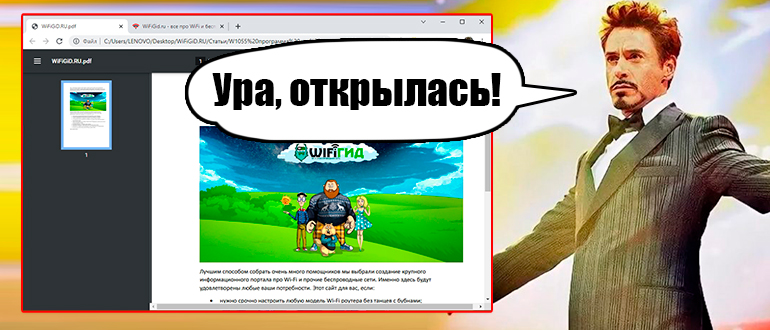
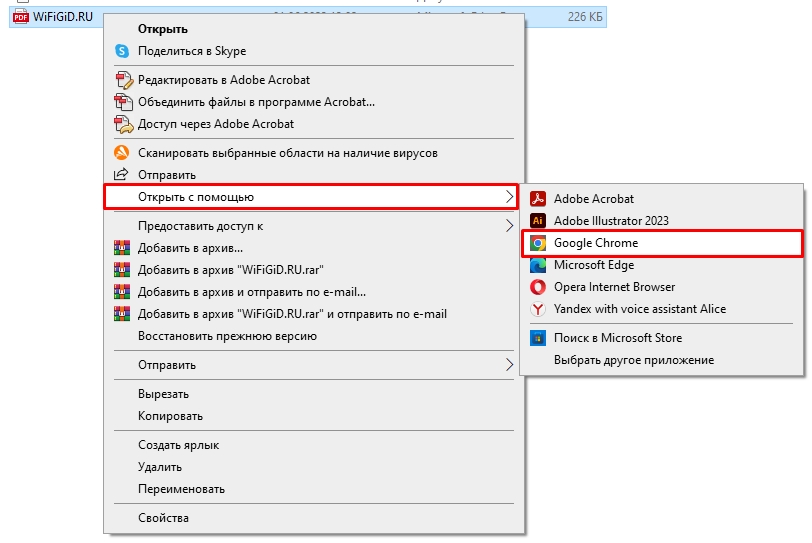
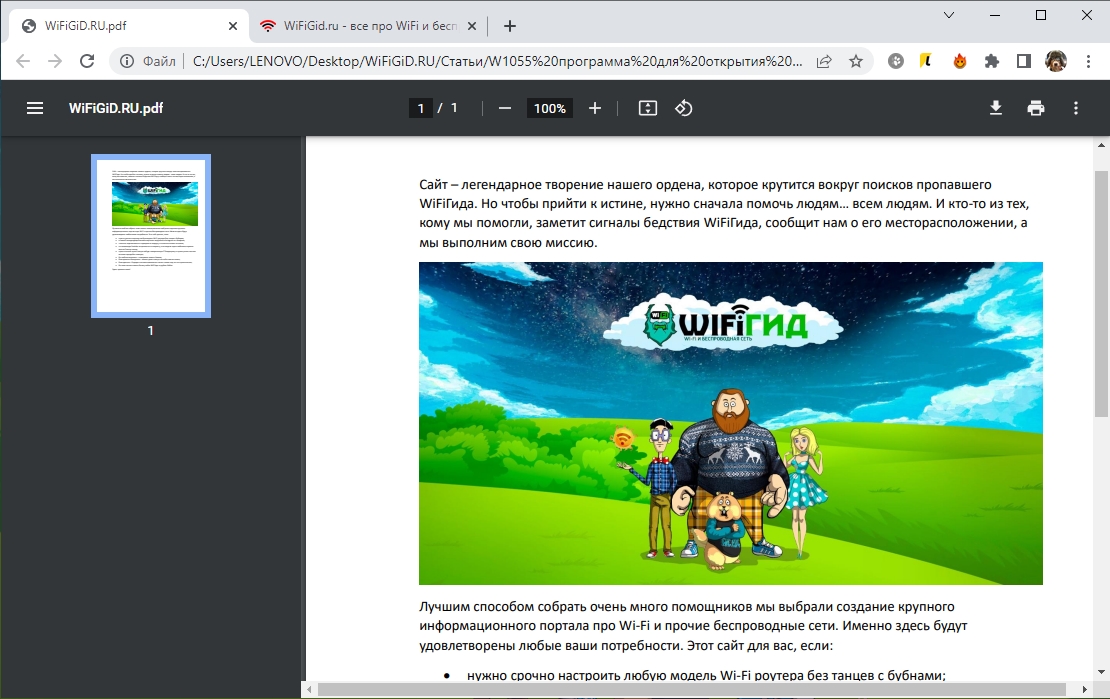
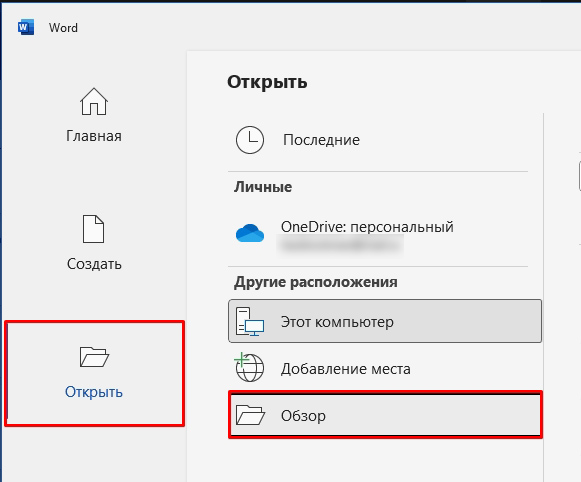
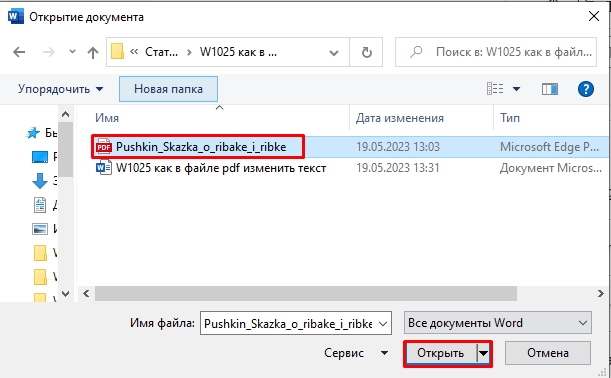

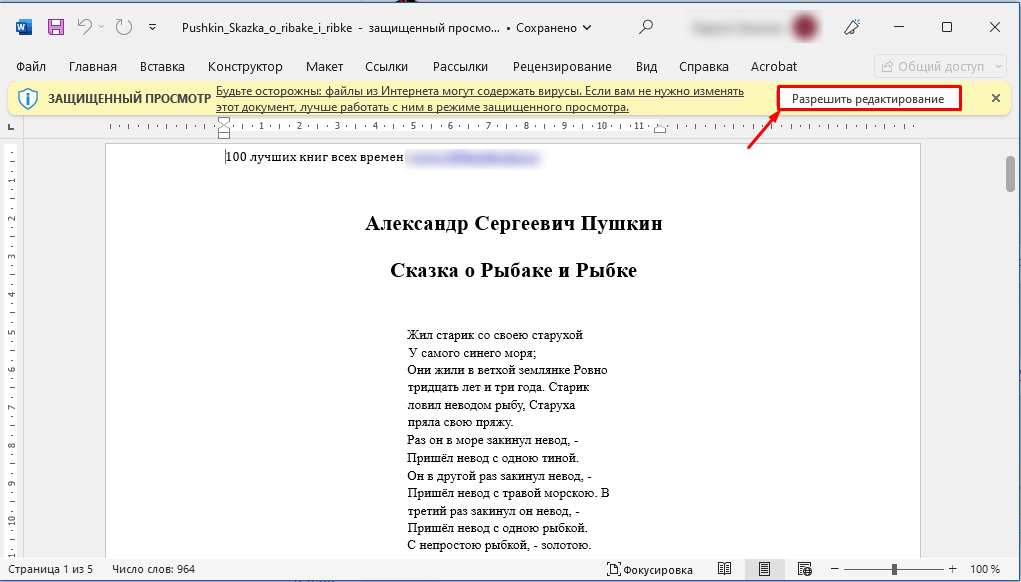
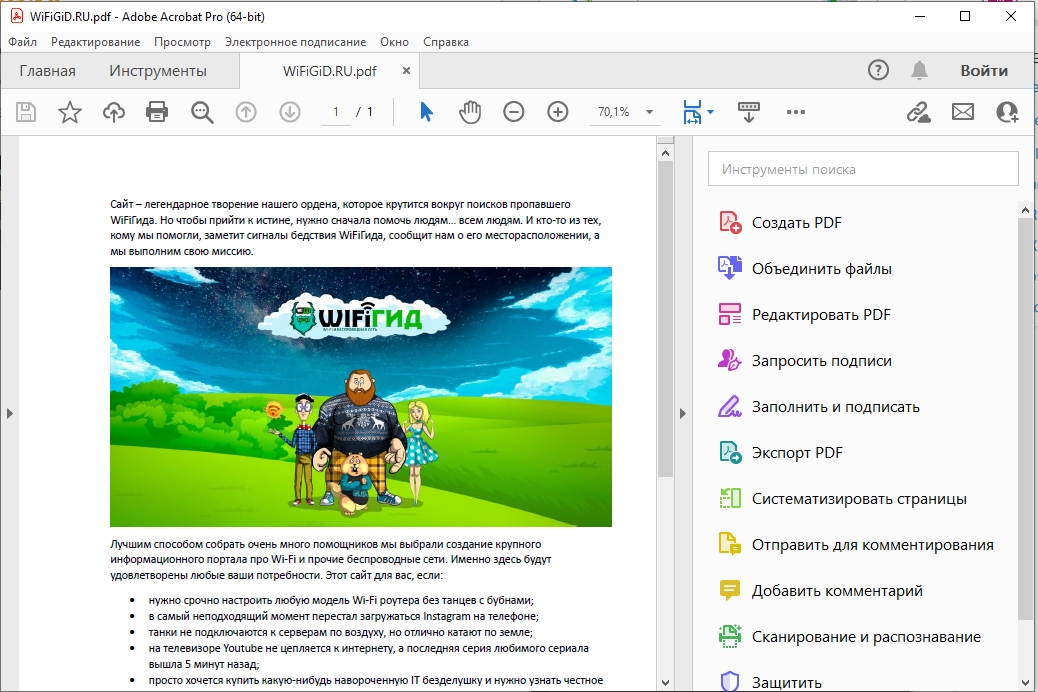
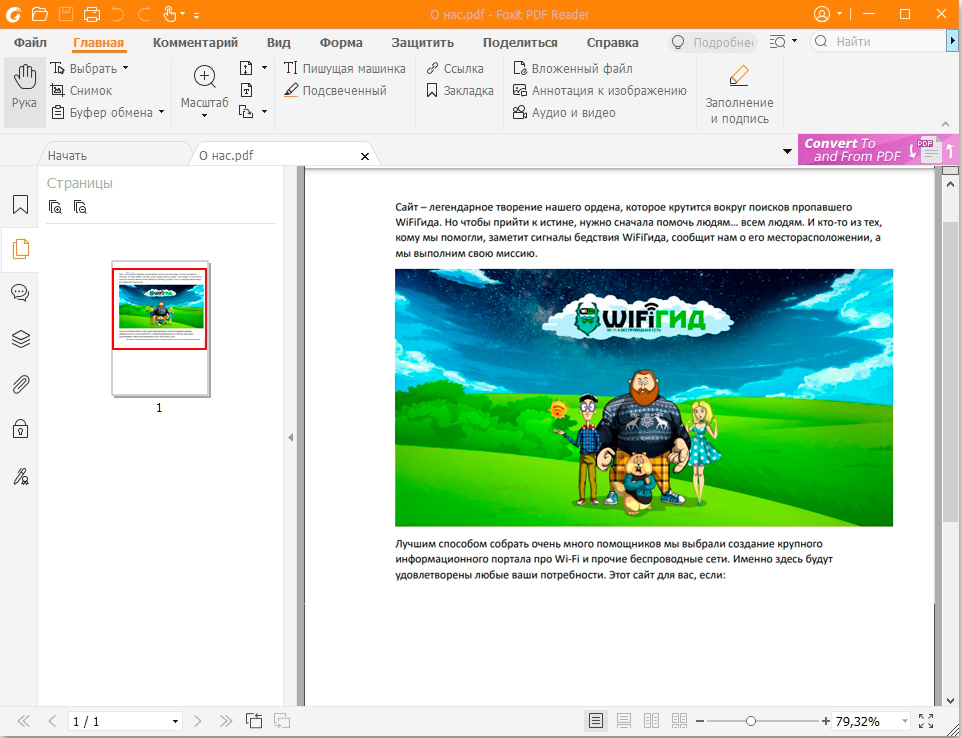
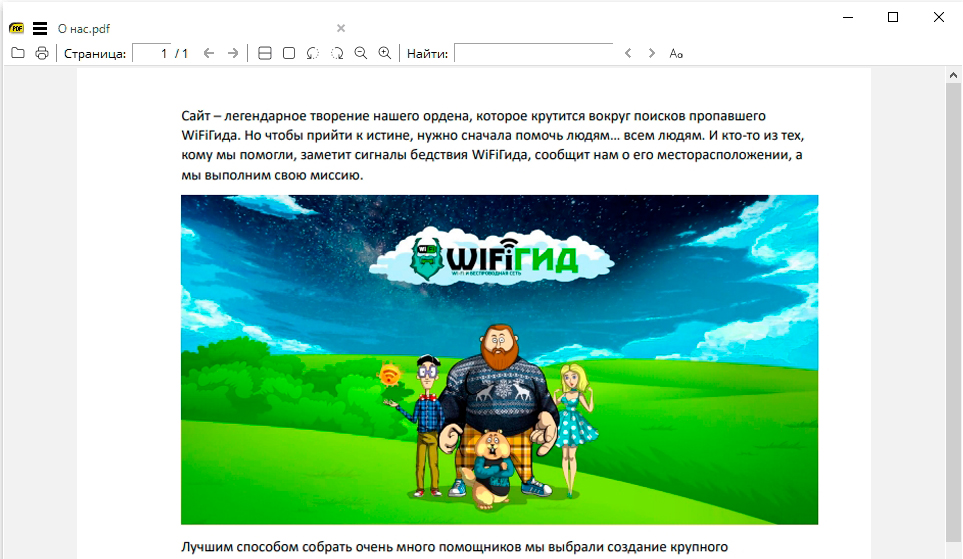
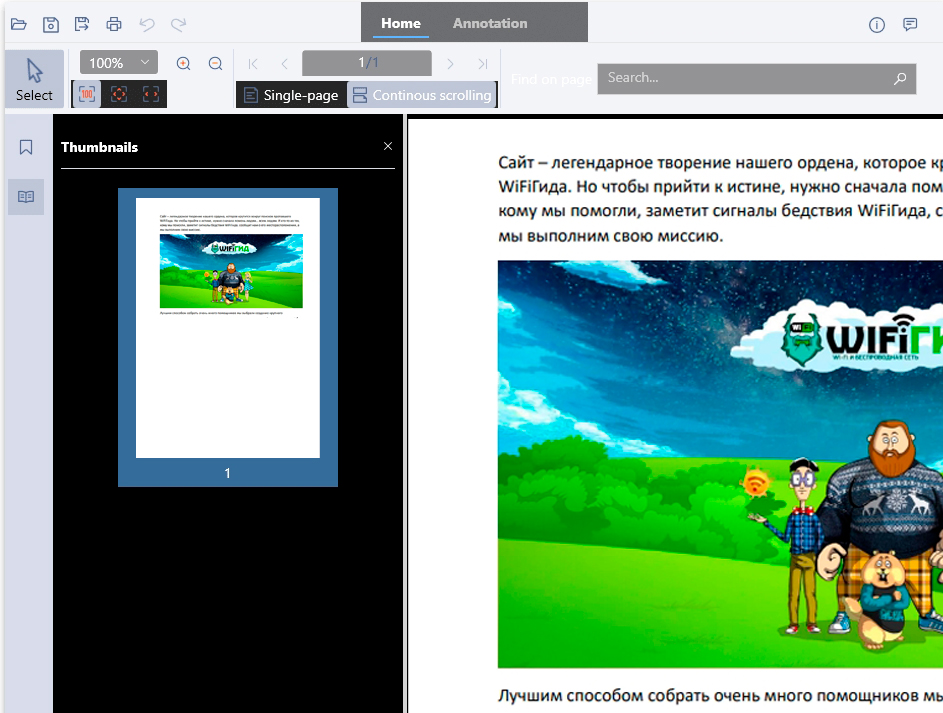
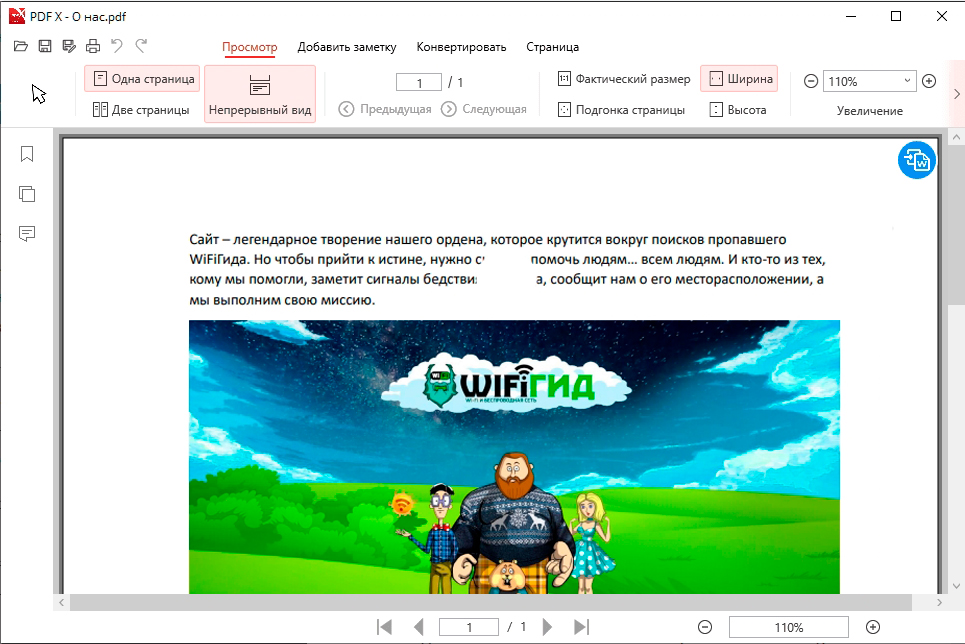




Автор молодец, все разложено по полкам, теперь осталось самое сложное – выбрать что-то из этого
Пользуюсь Акробатом, а часто при скачке файлы открываются в браузере, тоже норм
А я как старпер пользуюсь допотопным STDU Viewer: бесплатный, очень быстрый, а еще запоминает позиции прочтения документов, удобно, когда какие-то книжки за ноутбуком нужно читать.